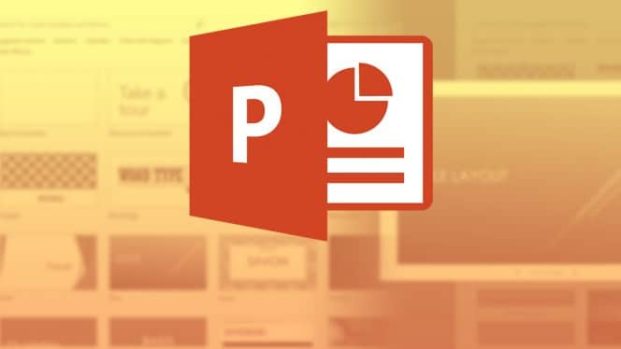PowerPoint Resim Saydamlık ve Şeffaflık Nasıl Yapılır?
Microsoft PowerPoint, bir nesnenin veya fotoğrafın saydamlığını veya şeffaflığını değiştirme yeteneği de dahil olmak üzere bir dizi temel görüntü düzenleme araçları sunar. İsterseniz, bir görüntünün yalnızca belirli bir bölümünün şeffaflığını bile değiştirebilirsiniz.
Bir Görüntü veya Nesnenin Opaklığını Değiştirme
Tüm bir nesneyi veya görüntünün daha şeffaf olmasını istiyorsanız, PowerPoint‘i açın ve Ekle> Resimler‘e tıklayarak bir görüntü ekleyin.
Ardından, resme sağ tıklayın ve ardından “Resim Biçimlendir” i seçin.
“Resim Biçimlendir” bölmesi sağda görünecektir; Görüntü simgesini tıklayın.
Burada birkaç seçenek göreceksiniz. Açılır menüsünü açmak için “Resim Geçirgenliği” nın yanındaki oku tıklayın. Görüntünün opaklığını ayarlamak için “Saydamlık” kaydırıcısına tıklayın ve sürükleyin.
Ölçek:
- Yüzde 0: Tamamen opak
- Yüzde 100: Tamamen şeffaf
Ben yüzde 57‘ye ayarladım.
Seçtiğimiz nesnenin şimdi neye benzediğini aşağıda görebilirsiniz.
Ayarladığınız şeffaflık düzeyinden memnun olduğunuzda, “Resmi Biçimlendir” bölmesini kapatın.
Umarım bu yazım size “PowerPoint Resim Saydamlık ve Şeffaflık Nasıl Yapılır?” için hızlı bir bakış sağlamıştır. Herhangi bir sorunuz varsa, yorum bırakmaktan çekinmeyin.
Ayrıca “PowerPoint Slaytlarını Birleştirme” “PowerPoint’te Üstbilgi ve Altbilgi Ekleme” “Microsoft PowerPoint Klavye Kısayolları” konularına bakabilirsiniz.